Với việc sử dụng máy tính trong một thời gian dài, bạn khó có thể tránh khỏi các trường hợp máy tính bị lỗi và sự cố trong quá trình sử dụng. Và lỗi là một trong những lỗi mà người dùng máy tính thường xuyên gặp phải. Nếu chưa biết cách xử lý máy tính bị đơ màn hình thì việc lặp lại lỗi này sẽ có thể thường xuyên xảy ra. Và với bài viết này, It việt sẽ chia sẻ cho bạn những thông tin khiến Tại Sao Máy Tính Bị Đơ? Cách Xử Lý Máy Tính Bị Đơ? một cách chi tiết nhất.
Hãy cùng tìm hiểu rõ hơn thông qua bài viết này nhé!
Tìm hiểu thêm:
1. Tại Sao Máy Tính Bị Đơ?
Như It việt đã chia sẻ ở đầu bài viết, lỗi máy tính bị đơ là một trong những lỗi khá phổ biến của người dùng đang gặp phải một số vấn đề với như tính như sau:
• Lỗi đồ họa hoặc trình điều khiển đồ họa: Một trong những nguyên nhân chính khiến máy tính bị đơ màn hình là lỗi trong trình điều khiển đồ họa hoặc các phần cứng đồ họa. Điều này có thể xảy ra khi trình điều khiển đồ họa không tương thích hoặc đã cũ, hoặc khi có lỗi trong card đồ họa.
• Tải quá nặng: Nếu máy tính đang chạy nhiều chương trình và ứng dụng cùng một lúc, tải quá nặng có thể làm cho máy tính không đủ tài nguyên để xử lý, gây ra tình trạng đơ màn hình.
• Các chương trình hoặc quá trình đang chạy ngầm: Có một số chương trình và quá trình chạy ngầm trên máy tính có thể gây ra tình trạng đơ màn hình. Điều này có thể bao gồm các quá trình nền, quá trình quét virus hoặc các phần mềm độc hại khác.
• Overheating (quá nhiệt): Nếu máy tính của bạn không được làm mát đúng cách hoặc có vấn đề về quạt làm mát, nó có thể gây ra tình trạng quá nhiệt. Khi máy tính quá nóng, nó có thể dẫn đến đơ màn hình hoặc thậm chí làm máy tính tự động tắt nguồn để tránh hỏng linh kiện.
• Lỗi phần mềm hoặc hệ điều hành: Các lỗi phần mềm hoặc hệ điều hành có thể gây ra tình trạng đơ màn hình. Điều này có thể xảy ra khi hệ điều hành gặp xung đột, các tệp tin hệ thống bị hỏng hoặc lỗi trong quá trình cập nhật.
Ngoài ra, một số vấn đề về hệ điều hành, phần cứng ví dụ như RAM, ổ cứng, …của bạn đang quá tải hoặc đang gặp phải tình trạng xung đột cũng có thể dẫn tới máy tính bị đơ màn hình.

2. Cách Xử Lý Máy Tính Bị Đơ?
Tuy là một lỗi khá phổ biến và thường xuyên xảy ra nhưng lại có khá nhiều người dùng chưa biết cách xử lý tình trạng máy tính bị đơ, bạn có thể áp dụng một số cách dưới đây mà It việt chia sẻ để sử dụng như:
2.1 Khắc phục lỗi máy tính bị đơ màn hình bằng cách khởi động lại máy tính?
Khởi động lại máy tính là một cách đơn giản và hiệu quả nhất để khắc phục lỗi máy tính bị đơ màn hình. Khi máy tính bị đơ, việc khởi động lại giúp làm mới hệ thống và khắc phục một số vấn đề phần mềm gây ra tình trạng đóng băng màn hình. Đây là các bước để khởi động lại máy tính:
Bước 1: Nhấn nút “Start” trên thanh Taskbar hoặc nhấn tổ hợp phím “Ctrl + Alt + Delete“.
Bước 2: Trong menu hiển thị, chọn “Khởi động lại” hoặc “Restart“.
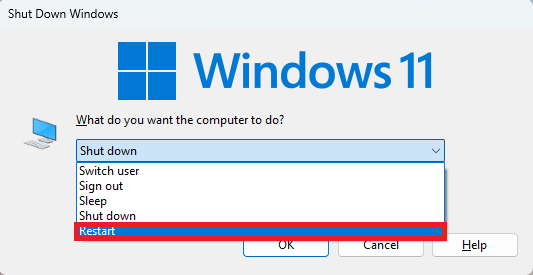
Bước 3: Máy tính sẽ bắt đầu quá trình tắt và khởi động lại. Đợi cho đến khi quá trình khởi động hoàn tất. Sau khi máy tính khởi động lại, kiểm tra xem màn hình đã hoạt động bình thường chưa.
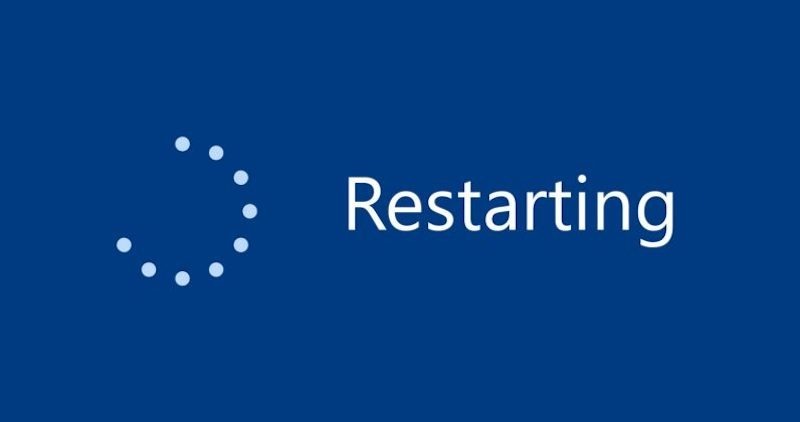
Nếu lỗi máy tính bị đơ màn hình do các vấn đề phần mềm như cạnh tranh tài nguyên, lỗi trình điều khiển đồ họa hoặc ứng dụng không phản hồi, việc khởi động lại có thể giải quyết vấn đề. Tuy nhiên, nếu lỗi liên quan đến phần cứng hoặc các vấn đề phức tạp hơn, có thể cần sự can thiệp từ kỹ thuật viên hoặc chuyên gia máy tính để khắc phục.
2.2 Thử kiểm tra kết nối cáp để sửa lỗi laptop bị đơ?
Kiểm tra kết nối cáp kết nối là một trong những việc khá đơn giản để khắc phục lỗi máy tính bị đơ màn hình. Có thể có lỗi kết nối cáp giữa máy tính và màn hình, dẫn đến mất tín hiệu và đơ màn hình. Sau khi kiểm tra kết nối cáp và đảm bảo tất cả đều ổn định, hãy khởi động lại máy tính để kiểm tra xem lỗi đơ màn hình đã được khắc phục chưa. Nếu vấn đề vẫn tiếp tục, bạn có thể tham khảo các bước tiếp theo để sử dụng.
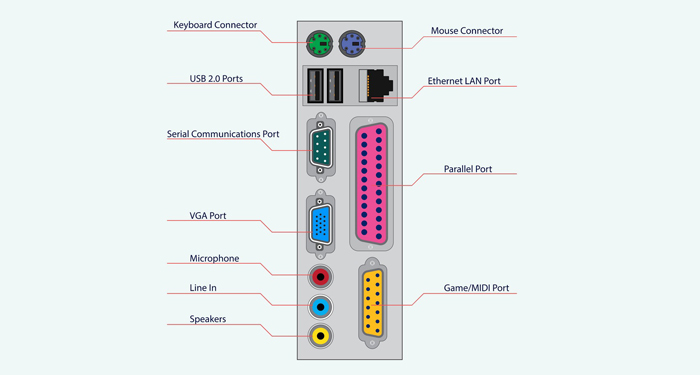
2.3 Kiểm tra nguồn điện để khắc phục máy tính bị đơ không tắt được nguồn?
Nếu máy tính không tắt được nguồn, có thể có vấn đề với nguồn điện hoặc các thành phần liên quan khác. Nếu sau khi kiểm tra nguồn điện và thực hiện các bước trên mà vẫn không thể tắt được máy tính, có thể máy tính của bạn có lỗi phần cứng hoặc các vấn đề khác.
2.4 Kiểm tra trình điều khiển đồ họa đề fix lỗi máy tính bị đơ màn hình?
Trong trường hợp card màn hình của bạn gặp sự cố nó cũng có thể khiến máy tính bị đơ màn hình của bạn xảy ra. Bạn có thể làm theo các bước sau để khắc phục tình trạng này:
Bước 1: Mở Trình quản lý Thiết bị (Device Manager) trên Windows, tìm đến mục “Card đồ họa” hoặc “Display adapters” và xem phiên bản trình điều khiển đang được sử dụng.
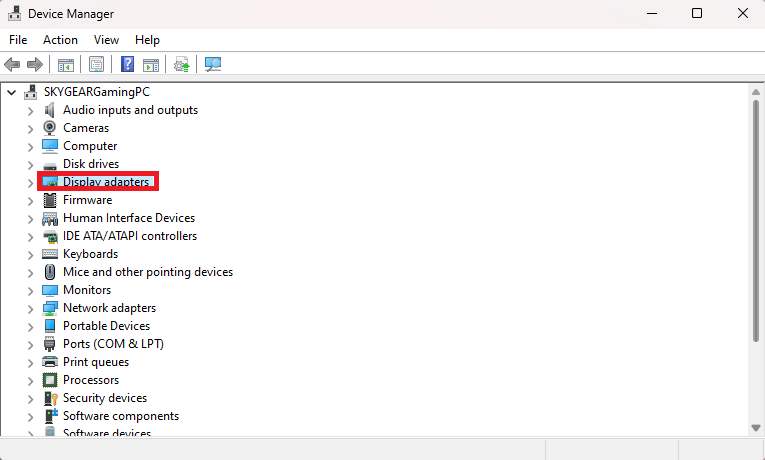
Bước 2: Để kiểm tra xem có phiên bản trình điều khiển đồ họa mới hơn không, bạn có thể truy cập trang web chính thức của nhà sản xuất card đồ họa (ví dụ: Nvidia, AMD, Intel) và tìm phiên bản trình điều khiển tương ứng với card đồ họa của bạn.
Bước 3: Nếu bạn phát hiện phiên bản trình điều khiển đồ họa mới hơn, hãy tải về và cài đặt nó trên máy tính của bạn.
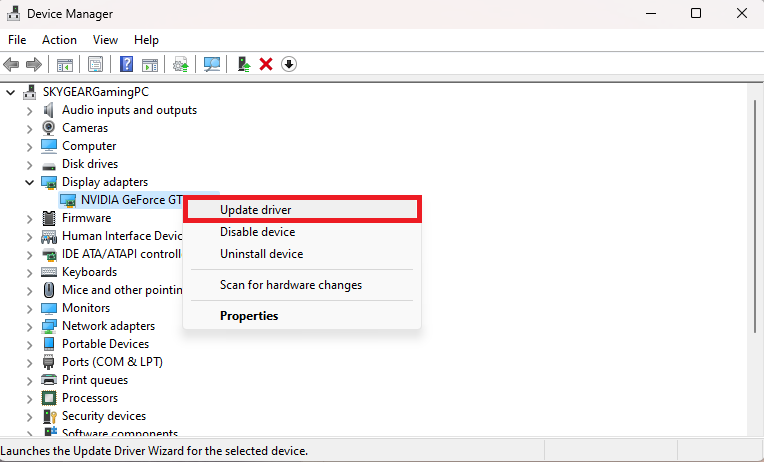
Bước 4: Sau khi cập nhật trình điều khiển đồ họa, kiểm tra hiệu suất và ổn định của máy tính. Kiểm tra xem lỗi đơ màn hình đã được khắc phục chưa.
*Lưu ý rằng trình điều khiển đồ họa cần được cập nhật đều đặn để đảm bảo hiệu suất và ổn định tốt nhất cho máy tính. Hãy đảm bảo bạn cập nhật trình điều khiển đồ họa và các phần mềm hệ thống khác thường xuyên để tránh các vấn đề liên quan đến đơ màn hình và các vấn đề hiển thị khác.
2.5 Kiểm tra tài nguyên hệ thống để khắc phục tình trạng máy tính bị treo?
Khi máy tính bị treo, có thể do tài nguyên hệ thống (bộ nhớ, CPU, ổ cứng) đang được sử dụng quá tải. Bạn có thể kiểm tra tài nguyên hệ thống máy tính của bạn theo các bước như sau:
Bước 1: Mở Task Manager trên máy tính bằng cách nhấn tổ hợp phím Ctrl + Shift + Esc hoặc nhấn chuột phải trên thanh tác vụ và chọn “Task Manager“. Trong Task Manager, chuyển đến tab “Processes” hoặc “Details” để xem các tiến trình đang hoạt động và tài nguyên hệ thống mà chúng đang sử dụng.
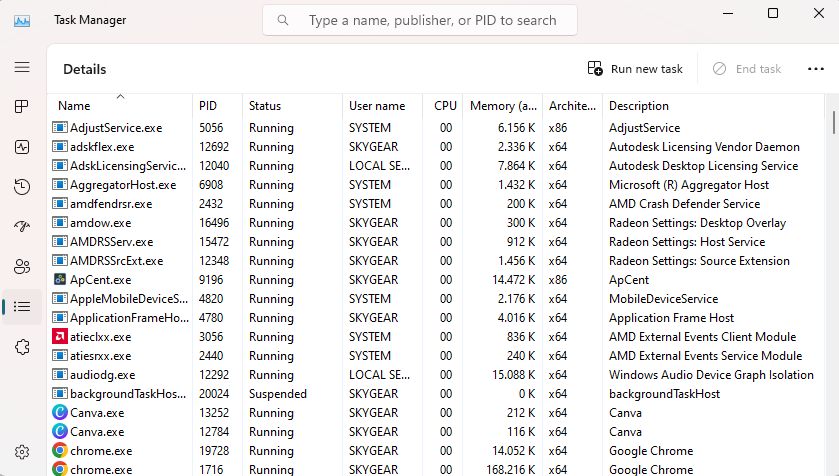
Bước 2: Trong Task Manager, bạn có thể điều chỉnh ưu tiên của các tiến trình để ưu tiên xử lý những tiến trình quan trọng hơn. Nhấp chuột phải vào tiến trình và chọn “Set Priority” (đặt ưu tiên) và chọn mức độ ưu tiên phù hợp.
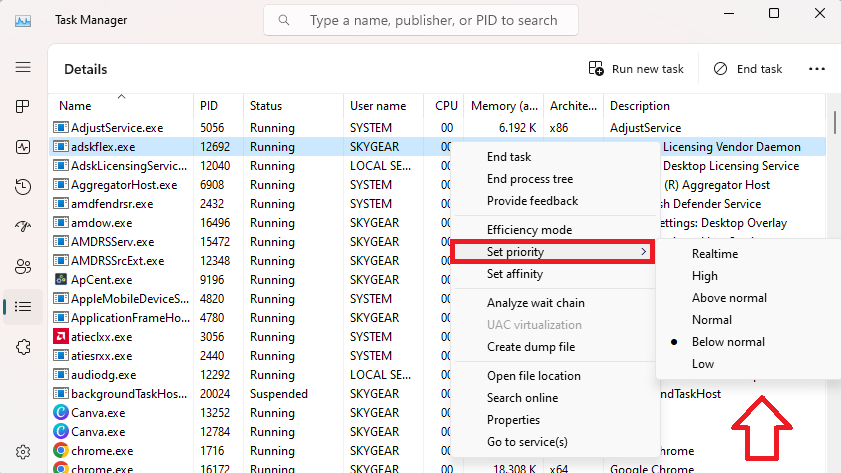
Bước 3: Đóng các ứng dụng không cần thiết hoặc đang chạy nền để giải phóng tài nguyên hệ thống. Bạn có thể làm điều này bằng cách nhấp chuột phải vào biểu tượng ứng dụng trên thanh tác vụ và chọn “Close” hoặc “Exit“.
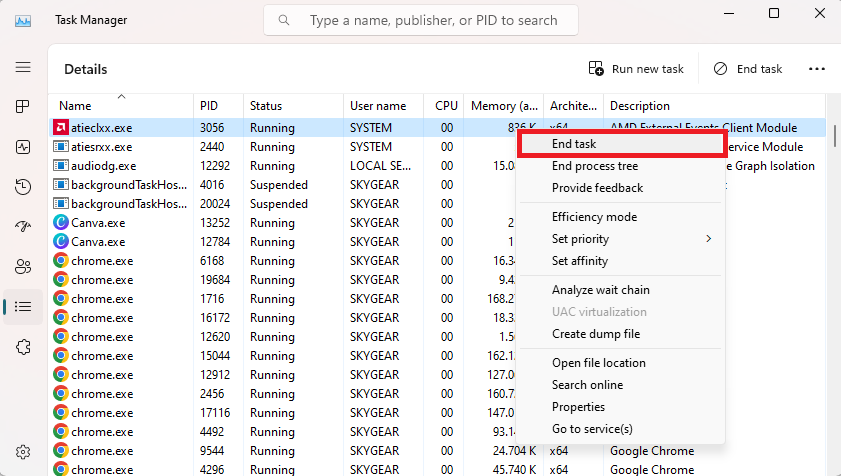
Bước 4: Đảm bảo ổ cứng không quá tải và còn đủ dung lượng trống. Nếu ổ cứng đã đầy, hãy xóa các tập tin không cần thiết hoặc di chuyển chúng sang ổ cứng bên ngoài để giải phóng không gian.
Bước 5: Kiểm tra xem có các quy trình nền đang chạy và sử dụng tài nguyên hệ thống quá mức không. Bạn có thể kiểm tra bằng cách mở Task Manager và chuyển đến tab “Startup” (Khởi động) để kiểm tra các chương trình được khởi động cùng hệ thống.
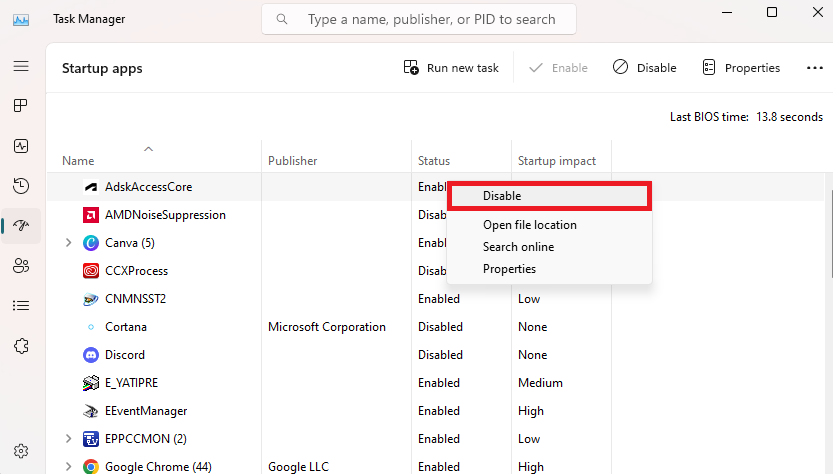
Nếu sau khi kiểm tra và thực hiện các bước trên mà máy tính vẫn bị treo thường xuyên, có thể có các vấn đề phần cứng hoặc phần mềm phức tạp hơn.
2.6 Thử kiểm tra virus và phần mềm độc hại để sửa lỗi máy tính bị đơ màn hình?
Nếu sau khi kiểm tra và loại bỏ virus và phần mềm độc hại mà máy tính vẫn bị đơ màn hình, có thể có các vấn đề phần cứng hoặc phần mềm phức tạp hơn. Trong trường hợp đó, nên tham khảo ý kiến của một chuyên gia hoặc kỹ thuật viên máy tính để được tư vấn và sửa chữa. Bạn có thể kiểm tra bằng cách sử dụng ứng dụng Windows Security:
Bước 1: Bạn nhấp Start và tìm kiếm với từ khóa Windows Security và mở nó lên.
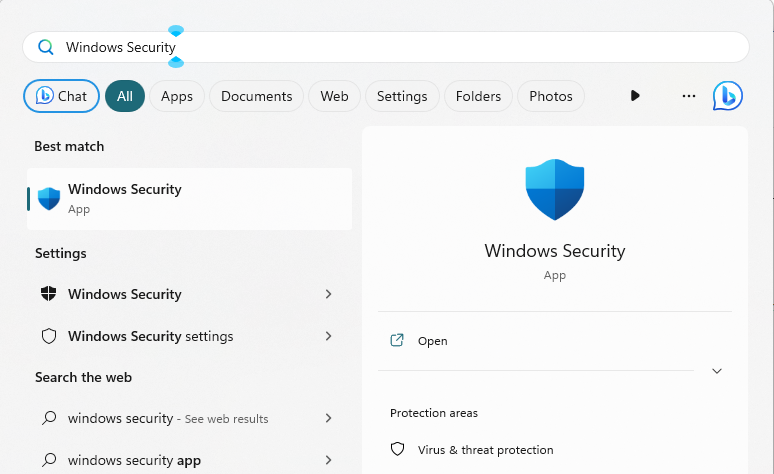
Bước 2: Tại cửa sổ chính của ứng dụng, bạn chọn mục Virus & threat protection.
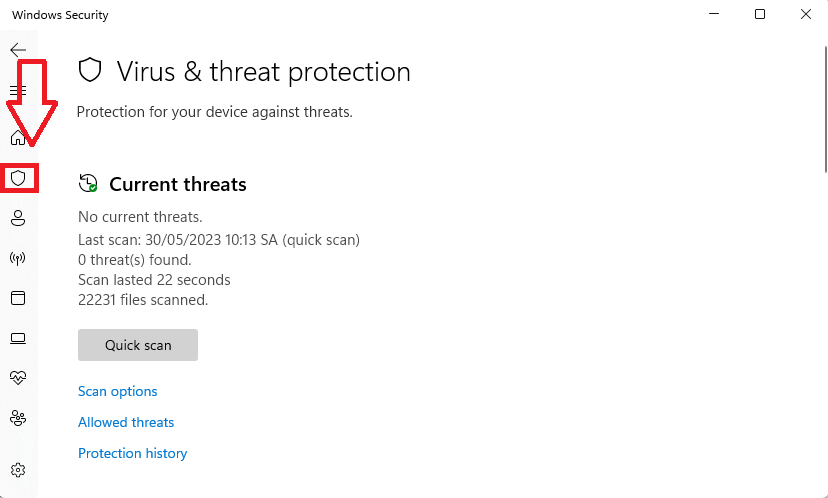
Bước 3: Bạn chọn mục Quick scan để bắt đầu quét. Sau khi quét trên máy tính của bạn, ứng dụng sẽ thông báo về tình trạng mà máy tính của bạn đang gặp phải và đưa ra hướng giải quyết cho bạn để có thể thực hiện.
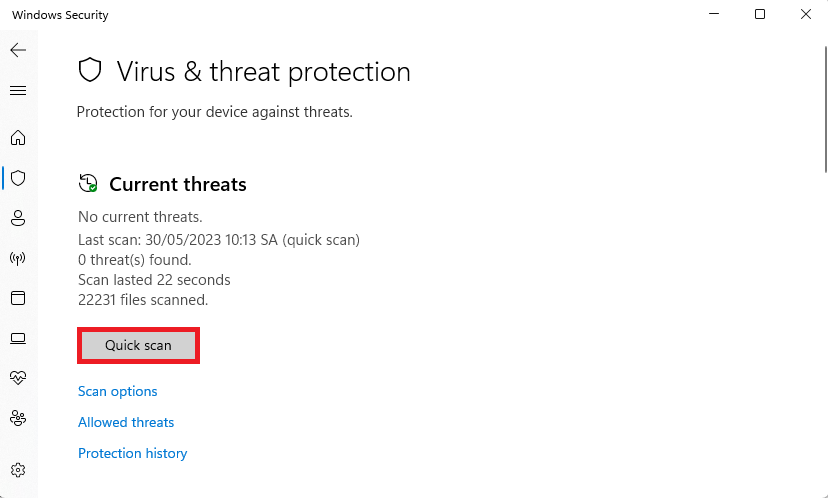
2.7 Khắc phục tình trạng laptop bị đơ bằng cách kiểm tra phần cứng
Để khắc phục tình trạng laptop bị đơ, bạn có thể thực hiện kiểm tra phần cứng của nó. Đầu tiên, hãy kiểm tra trạng thái ổ cứng bằng cách chạy một công cụ kiểm tra ổ cứng để phát hiện và sửa chữa các lỗi có thể gây ra sự đơ máy. Tiếp theo, kiểm tra bộ nhớ RAM của laptop bằng cách tháo ra và lắp lại hoặc sử dụng một công cụ kiểm tra RAM để xác định xem có vấn đề gì không. Ngoài ra, bạn cũng nên kiểm tra nhiệt độ của laptop để đảm bảo rằng nó không bị quá nóng, vì nhiệt độ cao có thể gây ra tình trạng đơ máy. Cuối cùng, hãy kiểm tra driver của các thành phần phần cứng chính như card đồ họa, âm thanh và mạng, và cập nhật chúng nếu cần thiết.
2.8 Vệ sinh máy tính định kỳ để tránh gặp phải lỗi máy tính bị đơ?
Việc vệ sinh máy tính định kỳ có thể giúp máy tính của bạn hoạt động một cách thuận lợi và đầy đủ điều kiện nhiệt độ để tránh gặp phải sự cố máy tính bị đơ. Ngoài ra, còn một số nguyên nhân và cách khắc phục tình trạng máy tính bị đơ màn hình khác nữa bạn có thể nghiên cứu thêm để sử dụng như Cài win máy tính, Nâng cấp phần cứng, …tùy vào mục đích sử dụng mà bạn có thể áp dụng để xử lý tình trạng cho máy tính của mình.

Tìm hiêu thêm:
Và đó là tất cả về bài viết Tại Sao ? Cách Xử Lý Máy Tính Bị Đơ? mà It việt chia sẻ tới bạn. Hy vọng thông qua bài viết này, It việt có thể giúp bạn khắc phục được tình trạng máy tính bị đơ màn hình một cách hiệu quả nhất. Đừng quên liên hệ với It việt nếu như bạn đang gặp sự cố hoặc thắc mắc về bài viết để được It việt hỗ trợ thông qua website: và Hotline 0795.68.92.68 nhé. Chúc các bạn thực hiện thành công!


